تعتبر مشكلة خطأ في إنشاء اتصال بقاعدة البيانات من أشيع المشاكل التي قد تواجهك في مواقع الووردبريس، فعند حدوث هذه المشكلة سيصبح موقعك غير متاح للزوار مما قد يتسبب بخسارة عدد كبير منهم.
ومن أجل إصلاح موقعك وتفادي خسارة زوارك قمنا بإعداد هذه المقالة التي سنعرفك فيها على مشكلة خطأ في إنشاء اتصال بقاعدة البيانات وأسبابها، ونوفر لك عددًا من الحلول التي يمكنك الاعتماد عليها لحل المشكلة.
ما هي مشكلة خطأ في إنشاء اتصال بقاعدة البيانات؟
تحدث مشكلة خطأ في إنشاء اتصال بقاعدة البيانات أو Error Establishing a Database Connection في موقع الووردبريس عندما لا يستطيع نظام إدارة المحتوى الوصول إلى قاعدة البيانات الخاصة بالموقع، مما يؤدي إلى ظهور رسالة الخطأ وجعل الموقع غير متاحًا للمستخدمين.
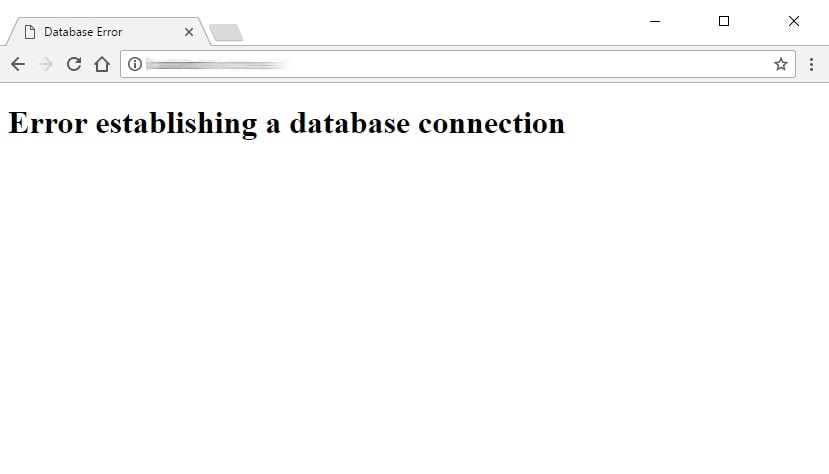
أسباب مشكلة خطأ في إنشاء اتصال بقاعدة البيانات
توجد العديد من الأسباب التي من الممكن أن تسبب هذه المشكلة، وفيما يلي سنذكر لك أهمها: بيانات الاعتماد لتسجيل الدخول إلى قاعدة البيانات غير صحيحة
يستخدم الووردبريس قاعدة البيانات لتخزين كل المحتوى الخاص بموقع الويب، ويتم الاتصال بقاعدة البيانات هذه في كل مرة يزور فيها شخص ما موقعك الإلكتروني.
يحتاج الووردبريس إلى المعلومات التالية للاتصال بقاعدة البيانات:
- اسم قاعدة البيانات - Database name.
- اسم مستخدم - Database username.
- كلمة مرور قاعدة البيانات - Database password.
- خادم قاعدة البيانات - Database server.
يتم تخزين هذه المعلومات في ملف إعداد الووردبريس والذي يسمى (wp-config.php).
إذا كان أي من العناصر المذكورة أعلاه غير صحيح، فسوف يفشل الووردبريس في الاتصال بقاعدة البيانات، وبالتالي سيظهر لك هذا الخطأ.
مشكلة في خادم أو استضافة الموقع
من الممكن أن تؤدي أي مشكلة في خادم الويب أو الاستضافة إلى حدوث هذا الخطأ، فمن الممكن أن يظهر هذا الخطأ عندما يكون عدد زيارات موقعك كبيرًا ولا يتوافق مع موارد خطة الاستضافة التي اخترتها لموقعك، وغير ذلك.
تلف قاعدة البيانات الخاصة بالموقع
إن حذف أو تلف أي جزء من معلومات MySQL قاعدة البيانات قد يؤدي إلى تلفها، وبالتالي ظهور مشكلة خطأ في إنشاء اتصال بقاعدة البيانات.
تلف قوالب أو إضافات أو ملفات الووردبريس
تلف أي إضافة أو قالب أو ملف من ملفات الووردبريس قد يسبب عائقًا في إنشاء الاتصال مع قاعدة البيانات وبالتالي حدوث هذه المشكلة.
طرق حل مشكلة خطأ في إنشاء اتصال بقاعدة البيانات
توجد العديد من الطرق التي يمكنك تجربتها لحل هذه المشكلة وغالبًا ما يكون حلها بمراجعة الملفات أو البيانات المتعلقة بقاعدة البيانات والتأكد من عدم وجود أي تلف أو معلومات خاطئة فيها، وفيما يلي سنوضح لك أهم طرق حل المشكلة:
الحل #1: التحقق من معلومات وبيانات قاعدة البيانات
السبب الأكثر شيوعاً هو أن تكون معلومات قاعدة البيانات غير صحيحة.
الووردبريس يقوم بتخزين المعلومات المتعلقة بقاعدة البيانات في ملف (wp-config.php)، ولذلك سنحتاج إلى تحرير الملف وتعديله والتأكد منه.
الخطوات:
- تسجيل الدخول إلى لوحة التحكم والذهاب إلى مدير الملفات أو استعمال FTP.
- الوصول إلى المجلد (public_html) ثم (wp-config.php) وفتح الملف لتحريره.
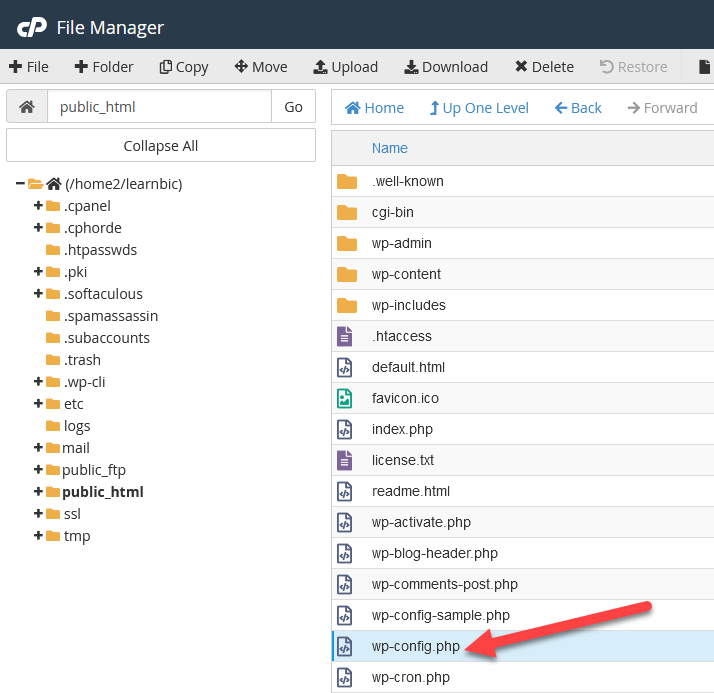
3. ستبحث عن الأسطر التالية في ملف (wp-config.php).
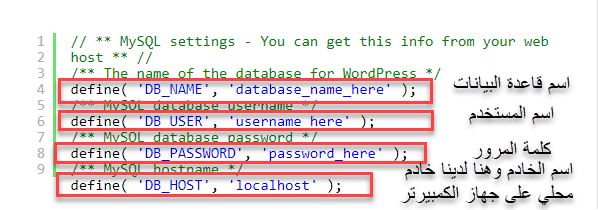
حيث:
- database_name: هو اسم قاعدة البيانات الخاصة بالووردبريس.
- username: هو اسم مستخدم قاعدة البيانات.
- password: هو كلمة مرور "Password" مستخدم قاعدة البيانات.
- localhost: هو اسم الخادم، ويختلف من شركة استضافة لأخرى؛ هنا نحتاج إلى التأكد من المعلومات الموجودة المتعلقة باسم قاعدة البيانات واسم المستخدم وكلمة المرور ومضيف قاعدة البيانات.
4. من داخل لوحة التحكم، عليك الذهاب إلى قسم (Database) ومن ثم إلى (MySQL & Database).
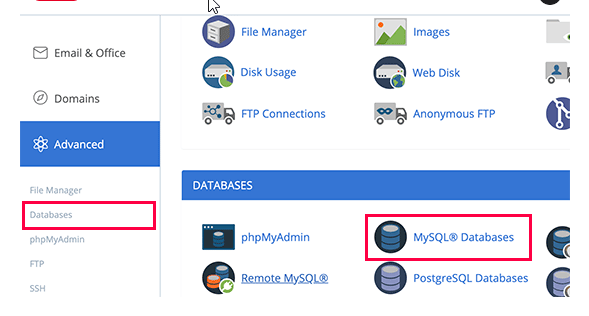
5. بعد ذلك ستفتح صفحة جديدة حيث يمكنك معرفة اسم قاعدة البيانات واسم المستخدم.
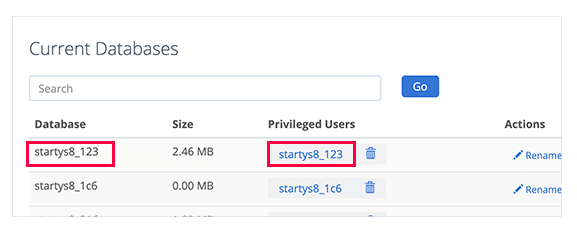
6. يجب عليك التأكد هنا من المعلومات الموجودة ومقارنتها مع المعلومات الموجودة في ملف (wp-config.php) والتعديل بناءْا على ذلك.
بعد الانتهاء من التأكد وحفظ الملف؛ يجب إعادة تجربة الدخول إلى الموقع؛ وفي حال اختفى الخطأ فهذا معناه أن المشكلة كانت بسبب بيانات خاطئة، وفي حال بقيت المشكلة، عليك الانتقال إلى الحل التالي.
الحل #2: إصلاح قاعدة بيانات الووردبريس
في بعض الأحيان تحتاج إلى تعديل قاعدة البيانات وإصلاحها لحل المشكلة، وذلك من خلال التعديل في ملف (wp-config.php).
الخطوات:
- تسجيل الدخول إلى لوحة التحكم والوصول إلى ملف (wp-config.php) وفتح الملف لتحريره.
- إضافة الكود التالي
define('WP_ALLOW_REPAIR', true);
3. بعد ذلك عليك فتح الرابط التالي في متصفحكhttp://example.com/wp-admin/maint/repair.php، مع تبديل example.com برابط موقعك.
4. بعد ذلك ستفتح لك صفحة جديدة تمكنك من التعديل على قاعدة البيانات، وما عليك سوى الضغط على “Repair Database”.
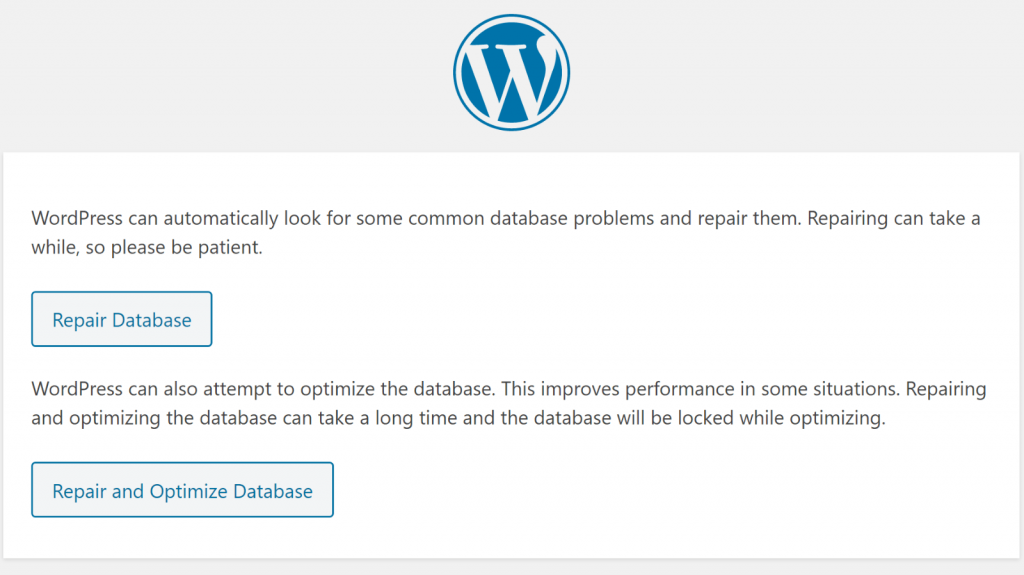
بعد ذلك؛ من المفترض أن يعمل موقعك بشكل سليم.
ملاحظة: لا يحتاج المستخدم إلى تسجيل الدخول للوصول إلى صفحة إصلاح قاعدة البيانات، وبمجرد الانتهاء من إصلاح قاعدة البيانات وتحسينها؛ تأكد من إزالة الكود الذي قمت بإضافته في ملف wp-config.php بالخطوة رقم (2).
في حال بقيت المشكلة موجودة، يجب عليك الانتقال إلى الحل التالي.
الحل #3: التحقق من تعطل خادم قاعدة البيانات
إذا وصلت لهذا الحل وكان كل ماسبق صحيحاً، فهناك احتمال أن يكون خادم قاعدة البيانات معطلاً.
يمكن في بعض الأحيان، وفي حال حصل موقعك على عدد كبير من الزيارات، أن يتعطل الخادم؛ خصوصاً إذا كنت تتعامل مع الاستضافة المشتركة. حيث يصبح موقعك بطيئاً نتيجة ذلك، ويتوقف في بعض الأحيان، وعندها عليك بالتواصل مع فريق الدعم الخاص بالاستضافة لكي يجد لك الحل المناسب.
هناك طريقة أخرى للتحقق من تعطل الخادم؛ إذا كان لديك موقع آخر على نفس الاستضافة، فعليك تجربته، وفي حال ظهرت نفس المشكلة فهذا يعني أنها من الاستضافة، وعليك الاتصال بمزود الخدمة.
وإذا لم تكن تملك موقعاً آخر، فيمكنك التأكد من صلاحيات مستخدم قاعدة البيانات من خلال هذه الخطوات:
- عليك بإنشاء ملف جديد باسم (connection.php) ووضع الكود التالي بداخله.
<?php
$link = mysqli_connect('localhost', 'username', 'password');
if (!$link) {
die('Could not connect: ' . mysqli_error());
}
echo 'Connected successfully';
mysqli_close($link);
?>
2. لا تنس استبدال (localhost) باسمِ الخادم و(root) باسمِ مستخدم قاعدة البيانات و(pass) بكلمة سر قاعدة البيانات، ثم قم بحفظ الملف.
3. الآن قم باستدعاء الملف فى المٌتصفح، بالذهاب للرابط التالي yoursite.com/connection.php، فإذا أظهر لك “Connected successfully” فهذا يعني أن خادم قواعد البيانات يعمل بشكل سليم، والآن يجب عليك العودة لمَلف (wp-config.php) والتأكد من أنك قُمت بكتابة البيانات بشكل سليم.
إذا ظهرت لك رسالة “Could not connect:” فهذا يعني أن المُستخدم ليس لديه الصلاحيات اللازمة للاتصال بخادم قواعد البيانات، ويجب عليك مُراجعة شركة الاستضافة.
الحل #4: إزالة الإضافات أو القوالب التالفة
من الممكن أن يساعد إزالة الإضافات أو القوالب التالفة في حل هذه المشكلة، ويمكنك القيام بذلك من خلال الـ FTP أو من خلال لوحة التحكم الخاصة التي توفرها الاستضافة.
قم بإزالة القالب أو الإضافة التي تشك في أنها تسبب الخطأ باستخدام إحدى الطرق التي أوردناها في مقالة (خطوات حذف القوالب والإضافات من الووردبريس بشكل صحيح)، ثم أعد تحميل الموقع من أجل معرفة إذا حلت المشكلة أو لا.
اقرأ أيضًا: شرح قواعد بيانات ووردبريس وإجراء أهم التعديلات
الحل #5: طرق أخرى
يوجد العديد من الطرق الأخرى التي يمكنك تجربتها في حال لم تنجح الطرق السابقة ومنها:
- أعد تشغيل خادم الويب: في حال كنت تعتمد على خادم خاص أو خادم vps في تخزين بيانات موقعك، فجرب إعادة تشغيل الخادم، فذلك قد يكون كفيلًا بحل الكثير من المشكلات التي تواجهك.
- استبدل قاعدة البيانات: جرب استبدال قاعدة البيانات بشكل كامل حتى وإن كانت تبدو لك سليمة، فذلك قد يحل المشكلة، لأنه من الممكن أن تحتوي على مشاكل غير ظاهرة.
- وظف خبير لمساعدتك بحل المشكلة: إذا كنت لا تمتلك الوقت الكافي لتجربة هذه الحلول، فيمكنك توظيف أحد الخبراء من خلال موقع خمسات أو مستقل لمساعدتك في حل المشكلة.
- استعد نسخة احتياطية سابقة: إن استعادة نسخة احتياطية للموقع قبل حدوث المشكلة سيكون كفيلًا بحلها، لذلك يجب عليك إنشاء نسخ احتياطية للموقع بين الحين والآخر.
- تواصل مع مزود الاستضافة: في حال لم تنجح أي من الطرق السابقة أو لم تكن قادرًا على تجريبها كلها، فقم بمراسلة مزود الاستضافة من أجل الاستفادة من خبرتهم في توفير حل للمشكلة.
وبهذا عزيزي القارئ نكون قد عرفناك بمشكلة خطأ في إنشاء اتصال بقاعدة البيانات وأسبابها وشرحنا لك بعض الطرق التي من الممكن أن تساعدك في حلها، وفي الختام لا بد من الإشارة إلى أن الاعتماد على استضافة جيدة واستخدام أحدث القوالب والإضافات الآمنة يمكن أن يساعد بتجنب حدوث هذه المشكلة مستقبلًا.
اقرأ أيضًا: مشاكل الووردبريس الأكثر شيوعًا، وطرق حلها





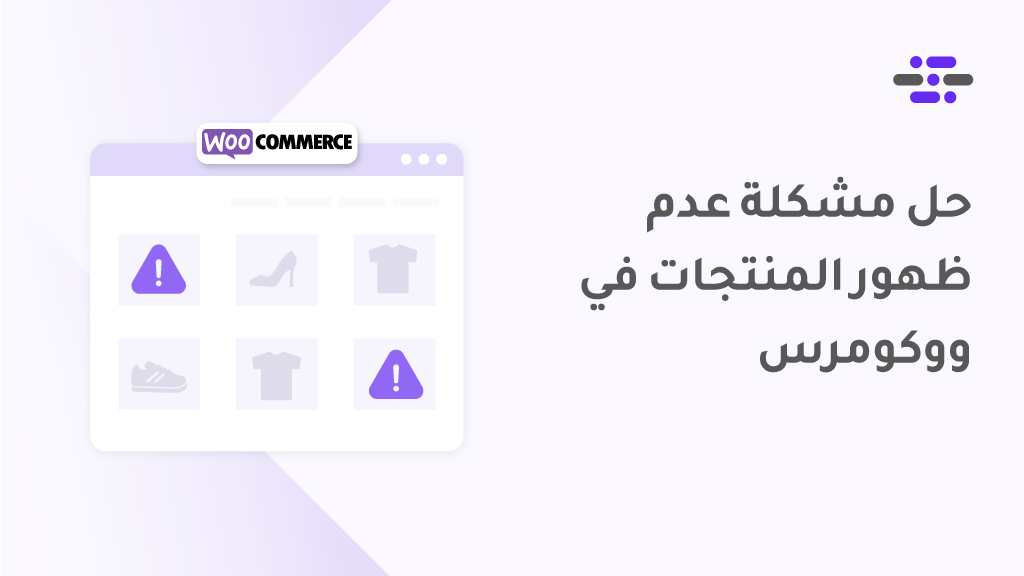
اترك تعليقك